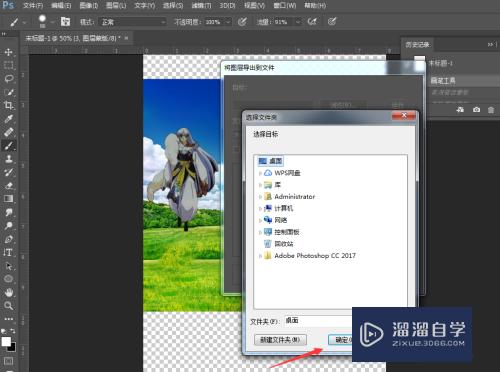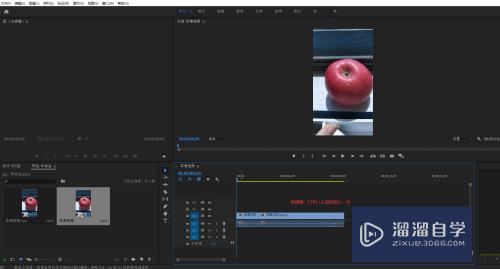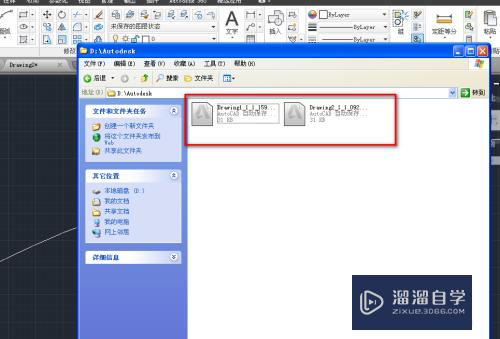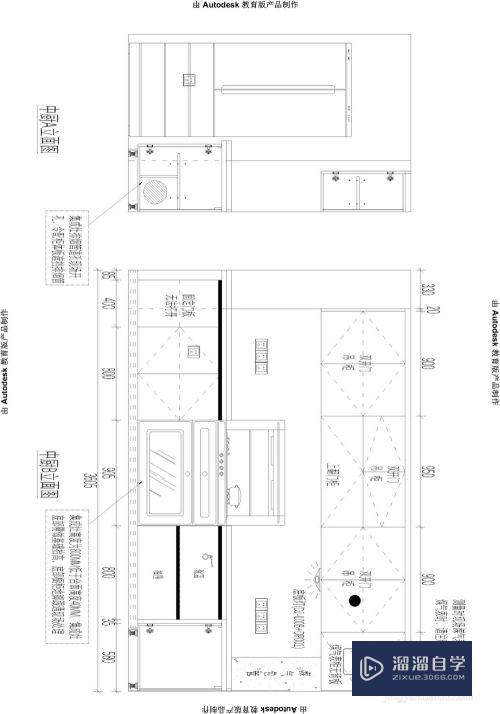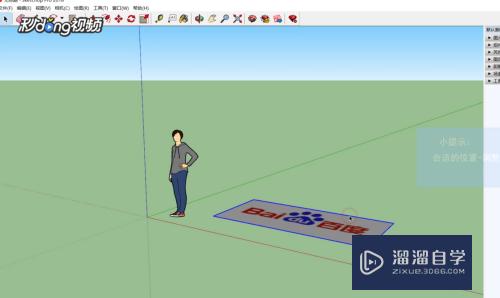PS怎么给图像添加边框(ps怎么给图像添加边框颜色)优质
给图片添加边框是在PS中会经常遇到的一个操作。一个边框的添加对于整个设计来说有时候会起到画龙点睛的作用。我们今天就介绍下怎么给图片添加边框。
点击观看“PS”视频教程。帮助你更好的上手

工具/软件
硬件型号:联想ThinkPad P14s
系统版本:Windows7
所需软件:PS CS6
方法/步骤
第1步
执行图像-画布大小命令。设置一下画布的大小尺寸。注意确定一下定位以及画布扩展的颜色。

第2步
单击确定之后。我们可以看到画布扩展到了一定的尺寸。然后我们接着选择矩形选框工具。
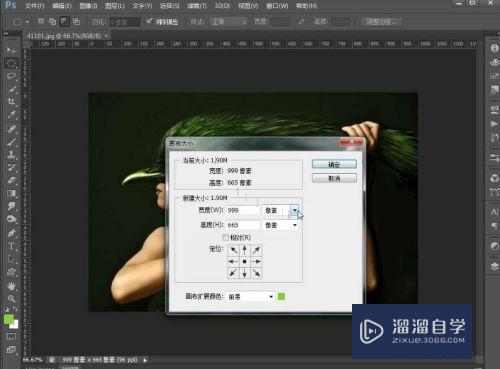
第3步
使用矩形选框工具。绘制出一个约等于这个图像的一个矩形选框。为我们给图像添加选框做准备。

第4步
执行选择--修改边界命令。设定一下边界的宽度值。单击确定。在图层面板中观察一下这个效果。

第5步
单击新建图层按钮。新建一个图层一。设定一下前一次的颜色。接下来执行填充命令。

第6步
可以执行编辑填充命令。也可以按下键盘的Aalt加delete键一次填充得到效果。取消选区。

以上关于“PS怎么给图像添加边框(ps怎么给图像添加边框颜色)”的内容小渲今天就介绍到这里。希望这篇文章能够帮助到小伙伴们解决问题。如果觉得教程不详细的话。可以在本站搜索相关的教程学习哦!
更多精选教程文章推荐
以上是由资深渲染大师 小渲 整理编辑的,如果觉得对你有帮助,可以收藏或分享给身边的人
本文标题:PS怎么给图像添加边框(ps怎么给图像添加边框颜色)
本文地址:http://www.hszkedu.com/74309.html ,转载请注明来源:云渲染教程网
友情提示:本站内容均为网友发布,并不代表本站立场,如果本站的信息无意侵犯了您的版权,请联系我们及时处理,分享目的仅供大家学习与参考,不代表云渲染农场的立场!
本文地址:http://www.hszkedu.com/74309.html ,转载请注明来源:云渲染教程网
友情提示:本站内容均为网友发布,并不代表本站立场,如果本站的信息无意侵犯了您的版权,请联系我们及时处理,分享目的仅供大家学习与参考,不代表云渲染农场的立场!